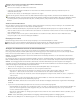Operation Manual
Anzeigen einer Vorschau von Videos und Animationen
Nach oben
Nach oben
Nach oben
Anzeigen einer Vorschau der Frame-Animation
Einstellen des Zeitleistenbereichs für die Vorschau
Anzeigen der Vorschau von Videos oder Zeitleistenanimationen
Anzeigen einer Dokumentvorschau auf einem Videomonitor
Anzeigen einer Vorschau der Frame-Animation
1. Führen Sie einen der folgenden Schritte durch:
Klicken Sie im Animationsbedienfeld (Photoshop Extended CS5) bzw. im Zeitleistenbedienfeld (CS6) auf die Schaltfläche „Abspielen“ .
Drücken Sie die Leertaste, um die Wiedergabe der Animation zu starten bzw. anzuhalten.
Die Animation wird im Dokumentfenster angezeigt. Die Animation wird endlos wiederholt, sofern Sie nicht im Dialogfeld „Abspieloptionen“
einen anderen Wiederholungswert angegeben haben.
2. Zum Anhalten der Animation klicken Sie auf die Schaltfläche „Anhalten“
.
3. Zum Zurückspulen der Animation klicken Sie auf die Schaltfläche „Ersten Frame auswählen“
.
Hinweis: Wenn Sie eine genauere Vorschau der Animation und des Timing anzeigen möchten, verwenden Sie einen Webbrowser. Öffnen
Sie in Photoshop das Dialogfeld „Für Web und Geräte speichern“ (Photoshop Extended CS5) bzw. „Für Web speichern“ (CS6) und klicken
Sie auf die Schaltfläche „Vorschau im Browser“. Mit den Browserbefehlen „Anhalten“ und „Erneut laden“ können Sie die Animation anhalten
bzw. erneut abspielen.
Einstellen des Zeitleistenbereichs für die Vorschau
1. Um die Zeitleistendauer festzulegen, die exportiert oder in der Vorschau angezeigt werden soll, führen Sie im Animationsbedienfeld
(Photoshop Extended CS5) bzw. im Zeitleistenbedienfeld (CS6) einen der folgenden Schritte durch:
Ziehen eines der Enden der Arbeitsbereichsleiste.
Ziehen eines Arbeitsbereichsleistenendes (Photoshop Extended CS5)
Ziehen Sie die Arbeitsbereichsleiste über den Abschnitt, den Sie in der Vorschau anzeigen möchten.
(Photoshop Extended CS5) Bewegen Sie den Marker für die aktuelle Zeit zur gewünschten Zeit oder zum gewünschten Videoframe.
Wählen Sie dann im Menü des Bedienfelds entweder „Anfang des Arbeitsbereichs festlegen“ oder „Ende des Arbeitsbereichs festlegen“.
(CS6) Bewegen Sie den Marker für die aktuelle Zeit zur gewünschten Zeit oder zum gewünschten Videoframe. Wählen Sie aus dem
Bedienfeldmenü entweder „Arbeitsbereich“ > „Anfang bei Abspielknopf festlegen“ oder „Arbeitsbereich“ > „Ende bei Abspielknopf
festlegen“.
2. (Optional in Photoshop Extended CS5) Um die Abschnitte der Zeitleiste außerhalb des Arbeitsbereichs zu entfernen, wählen Sie im Menü
des Bedienfelds die Option „Dauer des Dokuments auf Arbeitsbereich zuschneiden“.
Anzeigen der Vorschau von Videos oder Zeitleistenanimationen
Sie können eine Vorschau Ihres Videos oder Ihrer Animation im Dokumentfenster anzeigen. In Photoshop können Sie mithilfe von RAM eine
Vorschau des Videos oder der Animation während der Bearbeitungssitzung anzeigen. Wenn Sie Frames in der Vorschau wiedergeben oder
ziehen, werden die Frames automatisch zwischengespeichert, damit sie beim nächsten Mal schneller wiedergegeben werden können. Die
zwischengespeicherten Frames sind durch den grünen Balken im Arbeitsbereich des Animationsbedienfelds (Photoshop Extended CS5) bzw. des
Zeitleistenbedienfelds (CS6) gekennzeichnet. Die Anzahl der zwischengespeicherten Frames hängt von der Größe des Arbeitsspeichers ab, die in
Photoshop zur Verfügung steht.